Come ottimizzare eMule
Ormai dovresti averlo capito, non esistono formule magiche o trucchetti super-segreti per raddoppiare la velocità di eMule. Insomma, di miracoli non se ne possono fare ma questo non vuol dire che non puoi migliorare la configurazione del tuo eMule per farlo andare meglio e sfruttare al massimo la tua connessione Internet.
Ecco una serie di consigli pratici su come ottimizzare eMule. Prova a metterli in pratica e vedrai che il tuo “muletto” scarica-file ne gioverà sotto molti punti di vista. Probabilmente non raddoppierai la velocità dei download, ma vedrai che i file si scaricheranno in maniera più fluida e il computer non si incanterà ogni tanto come fa ora.
Prima di vedere come ottimizzare eMule, devi essere sicuro di avere un eMule perfettamente funzionante e senza problemi di connessione. Per fare ciò, dai un'occhiata alle mie guide su come avere un ID alto con eMule, come avere server di eMule aggiornati, sicuri e funzionanti e su come connettersi alla rete Kad di eMule e, se necessario, mettile in pratica.
A questo punto, iniziamo a vedere qualche regola base per rendere il tuo eMule più “pimpante”. Il consiglio numero uno da seguire è quello di lasciare il programma in funzione per quanto più tempo è possibile. Come mai? Perché eMule ci mette 4-8 ore per raggiungere il massimo della velocità e, soprattutto, utilizza un sistema di crediti che bilancia la quantità dei dati caricati (file condivisi messi in upload) con quella dei dati scaricati (file in download), quindi più file carichi, più aumentano i tuoi crediti e più riuscirai a scaricare velocemente.
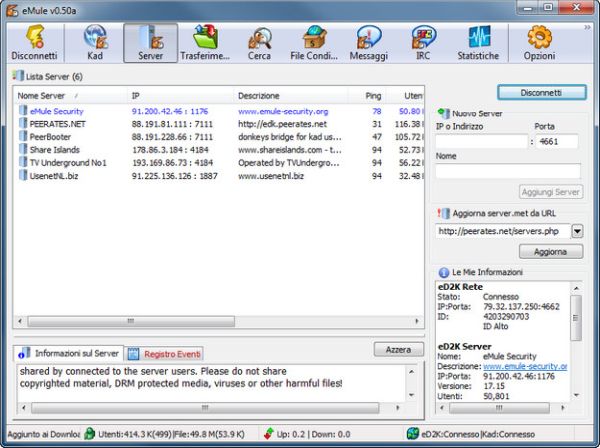
Per controllare il tuo bilancio di upload e download, clicca sul pulsante Statistiche presente nella barra degli strumenti di eMule e controlla il valore Rapporto Up:Down totale nella barra laterale di sinistra. Se il rapporto è uguale a 1:1 sei in una situazione ottimale, in quanto hai caricato e scaricato in media la stessa quantità di dati; se il rapporto è maggiore di 1 (es. 2:1), hai caricato più dati di quello che hai scaricato e quindi hai parecchi crediti da sfruttare, mentre se il rapporto è minore di 1 (es 1:5) devi aspettarti un calo generale della velocità di download perché hai scaricato più di quello che hai caricato. In quest'ultimo caso, cerca di incrementare i tuoi upload.
Attenzione, però, a non condividere file che non si trovano su eMule. Mettere in condivisione un file che ha una sola fonte (cioè tu) è inutile e controproducente, poiché nessuno scarica un file con una sola fonte completa. Cerca piuttosto di trovare dei file con un buon numero di fonti e di scaricare quelli (per poi condividerli a tua volta con gli altri utenti di eMule). Fai inoltre attenzione alle priorità degli upload: lascia gestire tutto ad eMule lasciando le impostazioni automatiche e non mettere mai su Release i file con più di 5 fonti.

Un altro modo per ottimizzare eMule è tenere sempre sotto controllo i valori Fonti trovate, In coda e Troppe connessioni nelle statistiche del programma. Il valore Fonti trovate indica la somma delle fonti trovate da eMule per i file in download, le quali saranno inizialmente pari alle Troppe connessioni perché eMule non ha ancora avuto il tempo di contattare tutte le fonti trovate (in genere ci mette circa 30 minuti).
Per controllare lo stato dei valori appena menzionati, clicca sul pulsante Statistiche di eMule e utilizza la barra laterale di sinistra per recarti nella sezione Trasferimenti > Download > Sessione > Fonti trovate. Per avere un eMule perfettamente funzionante, il valore Troppe connessioni deve essere impostato su 0 (segno che tutte le fonti da contattare sono state già contattate) mentre le Fonti in coda devono essere comprese in un intervallo che va dalle 2500 alle 3500 fonti.
Il numero di Fonti in coda dipende dal numero di file che hai messo a scaricare e da quante fonti hanno questi ultimi, quindi è impossibile fare un calcolo preciso del numero di file da inserire nella coda di download per ottenere un valore ottimale. Se hai superato le 3500 fonti in coda, prova ad eliminare alcuni file in fase di scaricamento o a fermarne il download cliccando su Ferma.
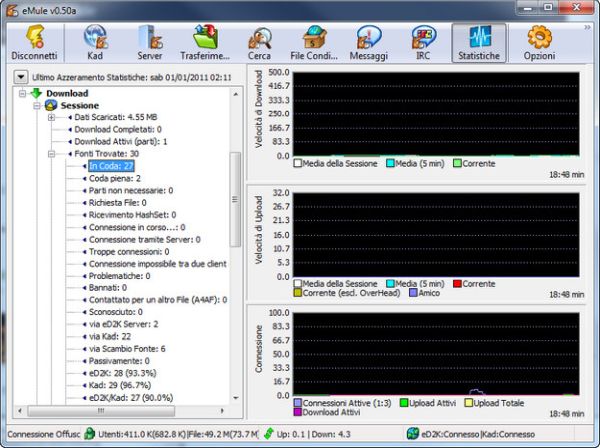
Se il tuo problema non è la velocità con cui eMule scarica i file ma il fatto che, eseguendo il programma, il tuo PC diventa molto più lento, prova a ottimizzare eMule riducendo il suo consumo di RAM e CPU. Clicca quindi sul pulsante Opzioni del programma e, nella finestra che si apre, recati nella scheda Aspetto. Metti il segno di spunta accanto alle voci Disattiva la lista dei Client Conosciuti e Disattiva la lista dei Client in Coda e clicca prima su Applica e poi su OK per salvare i cambiamenti.
Un altro modo per evitare blocchi del PC e della connessione è quello di limitare la banda in Upload. Clicca quindi sul pulsante Opzioni del programma e, nella finestra che si apre, recati nella scheda Connessione. Metti il segno di spunta accanto alla voce Limite di Upload, imposta la barra Limite di upload su 6-7 KB/s in meno rispetto al valore scritto nel campo di testo Upload (es. 26 KB/s se nel campo Upload c'è scritto 32 KB/s) e clicca prima su Applica e poi su OK per salvare i cambiamenti.
Infine, altri due accorgimenti che puoi adottare per migliorare l'andamento generale di eMule sono quelli di attivare l'offuscamento del protocollo in Opzioni > Sicurezza e non tenere tantissimi file in condivisione (diciamo non più di 30, altrimenti alcuni server ti potrebbero bloccare l'accesso). Nel caso in cui dovessi cancellare alcuni file dalla condivisione, parti da quelli con dimensioni inferiori ai 10MB e fonti maggiori di 15-20 unità.
